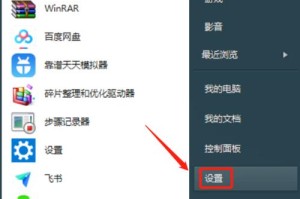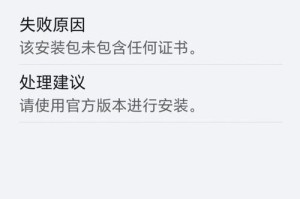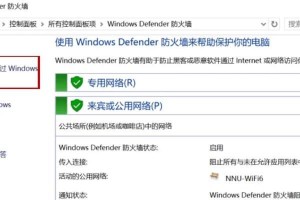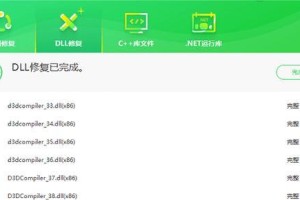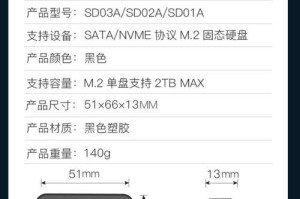在使用电脑的过程中,我们经常会遇到开机启动项过多导致开机速度变慢的问题。而通过修改电脑的开机启动项,我们可以有效地优化电脑性能,使其更加快速启动。本文将详细介绍如何修改电脑的开机启动项,帮助读者解决开机缓慢的困扰。

什么是开机启动项
开机启动项是指在计算机系统启动时自动加载的软件或进程。它们可以是系统自带的程序,也可以是第三方软件。这些启动项会占用系统资源,导致开机速度变慢。
为什么需要修改开机启动项
大多数软件在安装时都会默认将自己添加到开机启动项中,导致开机时同时启动的软件过多。而有些软件可能并不需要在开机时自动启动,因此修改开机启动项可以有效地减少开机时间,提升电脑性能。

了解当前的开机启动项
在开始修改开机启动项之前,我们需要先了解当前的开机启动项有哪些。在Windows系统中,我们可以通过任务管理器或系统配置实用程序来查看并禁用开机启动项。首先打开任务管理器,点击“启动”选项卡,即可看到当前启用的开机启动项。
禁用不必要的开机启动项
根据任务管理器中的开机启动项列表,我们可以判断哪些软件是必需的,哪些是可以禁用的。对于一些不常用的软件,我们可以将其禁用,从而减少开机时的负担。
通过系统配置实用程序管理启动项
除了任务管理器,我们还可以使用系统配置实用程序来管理启动项。在运行对话框中输入“msconfig”并回车,打开系统配置实用程序。在“启动”选项卡中,我们可以勾选或取消勾选需要启用或禁用的开机启动项。

使用专业的开机管理工具
如果以上方法操作繁琐,也可以考虑使用专业的开机管理工具。这些工具通常提供更加直观和便捷的界面,帮助用户轻松地管理开机启动项。
备份重要的开机启动项
在修改开机启动项之前,我们应该先备份重要的开机启动项。这样,在修改出现问题时,我们可以还原到之前的状态,避免不必要的麻烦。
谨慎添加新的开机启动项
除了禁用不必要的开机启动项,我们还需要谨慎添加新的开机启动项。只有真正需要在开机时自动启动的软件,才应该添加到开机启动项中。
定期检查和优化开机启动项
由于我们经常安装和卸载软件,所以开机启动项也可能随之发生变化。我们应该定期检查和优化开机启动项,确保电脑的开机速度一直保持在最佳状态。
注意病毒和恶意软件
有些病毒和恶意软件会将自己添加到开机启动项中,以便在系统启动时自动运行。在修改开机启动项的过程中,我们也要注意是否存在病毒或恶意软件,并及时清除。
优化硬件配置
除了修改开机启动项,我们还可以通过优化硬件配置来提升电脑的开机速度。例如,增加内存条、更换固态硬盘等。
了解特殊情况下的开机启动项
有些软件在安装时会要求添加到开机启动项中,以便正常运行。在这种情况下,我们需要明确了解特定软件的开机启动项设置。
注意系统补丁和更新
操作系统的补丁和更新也可能对开机启动项产生影响。我们应该及时安装系统的补丁和更新,以确保电脑的安全和性能。
避免同时安装多个杀毒软件
多个杀毒软件同时运行可能会导致冲突和开机缓慢。在修改开机启动项的时候,我们应该避免同时安装多个杀毒软件。
通过适当地修改电脑的开机启动项,我们可以有效地提升电脑的性能和开机速度。不仅可以减少开机时间,还可以避免因为开机启动项过多而导致的系统卡顿等问题。希望本文能够帮助读者更好地管理和优化自己的电脑。